萬盛學電腦網 >> 電腦基本常識 >> 無線路由器如何設置開機和斷線後自動連接
無線路由器如何設置開機和斷線後自動連接
無線路由器的使用非常普及,為了讓手機或平板電腦等設備更好的使用無線wifi網絡,相信很多用戶會選購無線路由器來連接使用,在使用中難免會遇到網絡斷網或重新啟動路由器等問題,那麼這時候就需要設置路由器自動連接模式,當然,用戶可以根據個人所需情況來設置路由器的連接模式,本文主要介紹的是路由器自動連接的設置教程。
自動連接方法:
1、在浏覽器地址欄裡面直接輸入192.168.1.1或192.168.0.1,然後在輸入密碼,默認的是 admin。

2、進入路由器配置的界面,然後就點擊網絡參數——WLAN口設置。
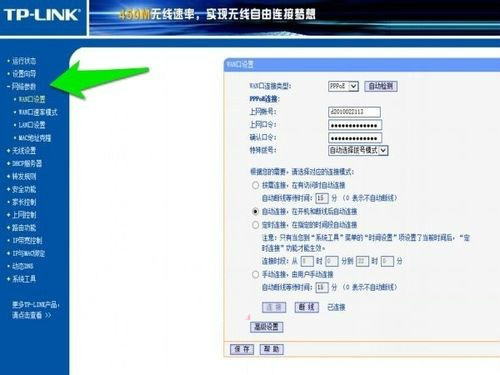
3、填好上網的賬號和口令,這個地方的口令是在安裝網絡的時候,運營商留下的賬號和密碼,因此一定要記牢。
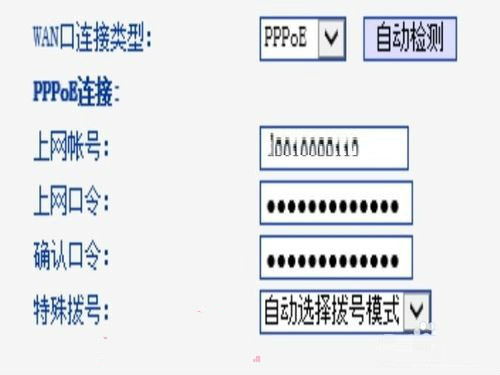
4、選擇自動連接(開機和斷線後自動連接)選項,然後直接進行保存。
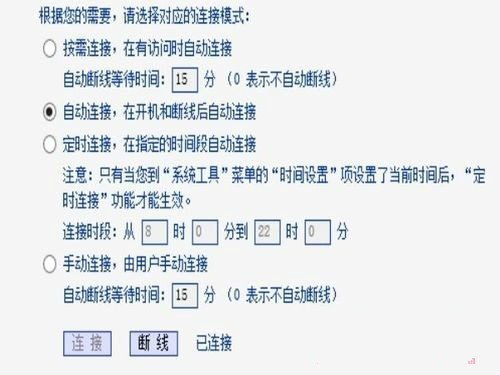
5、查看運行狀態。
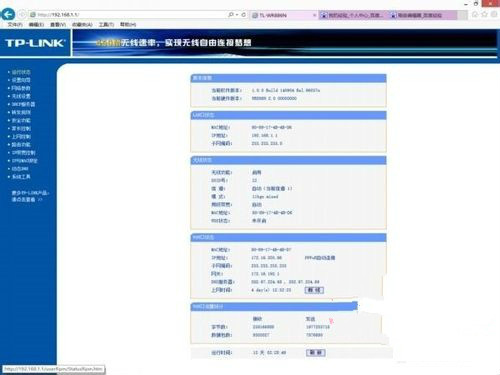
從ghost win7路由器設置界面可以看出路由器的連接模式有四種,按需連接、自動連接、定時連接和手動連接,用戶可以根據個人需要情況來設置路由器連接模式,不同路由器的設置方法會有些差異,不過萬變不離其宗,希望對大家設置路由器連接方式有所幫助。
電腦基本常識排行
電腦基礎推薦
相關文章
copyright © 萬盛學電腦網 all rights reserved



